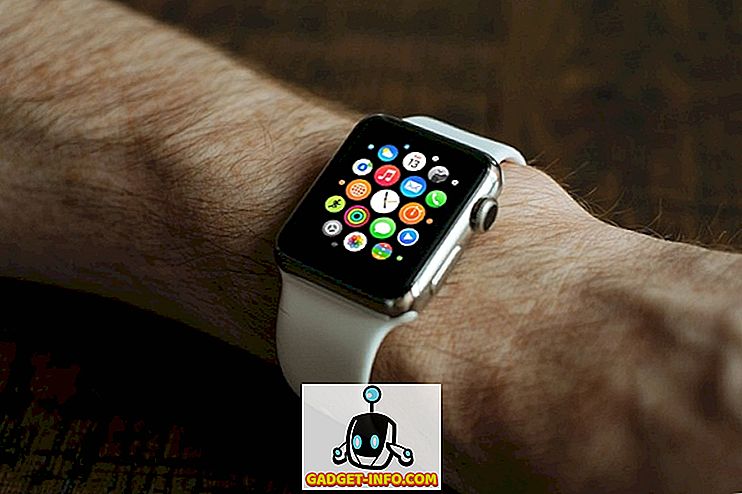Quando a Apple lançou seu primeiro grande iPhone (iPhone 6 Plus), ele sabia que as pessoas achavam difícil se adaptar ao novo tamanho da tela, especialmente quando o maior iPhone antes do lançamento do iPhone 6 e 6 Plus exibia uma tela de apenas 4 polegadas. Para ajudar os usuários a lidar com o novo grande iPhone, a Apple lançou um novo recurso de acessibilidade. Basta tocar duas vezes no botão home e a metade superior da tela deslizará para baixo, permitindo que você interaja com a interface do usuário sem usar o ponteiro dos segundos. Do lado do Android, alguns fabricantes como a Samsung e a Huawei têm seu próprio recurso de acessibilidade, chamado de modo de uma mão. No entanto, como o Android não suporta esse recurso naturalmente, a maioria deles, incluindo os próprios telefones Pixel do Google, não oferece suporte a esse recurso. Além disso, eu prefiro a implementação da Apple do modo one-handed sobre o que é feito pelos gostos da Samsung e Huawei. Portanto, neste artigo, vou contar um método que você pode usar para obter o recurso de acessibilidade semelhante ao iPhone em seu dispositivo Android:
Obter o recurso de acessibilidade semelhante ao iPhone no Android
Para obter o recurso de acessibilidade semelhante ao iPhone em nosso dispositivo Android, usaremos um aplicativo de terceiros e comandos ADB . O tutorial vai ser bem simples, então apenas acompanhe para que ele funcione em pouco tempo.
- Baixe e instale o aplicativo do modo de uma mão na Play Store.
- Agora, inicie o aplicativo e toque em próximo até chegar à página onde está escrito "Instruções do ADB" . A página é difícil de perder, pois é a última página do processo de configuração e tem um fundo vermelho ofuscante. Agora, se você está enraizado, basta tocar no sinal de marcar para completar o processo, no entanto, se você não estiver enraizado, siga em frente.

4. Agora, com o ADB instalado em seu computador, conecte seu telefone a ele com um cabo. Agora, inicie o Terminal / Command Prompt no seu computador e digite o seguinte comando e pressione Enter .
dispositivos adb

5. Uma vez, você aperta enter você deve ver seu dispositivo representado por um código alfanumérico seguido pela palavra device, como mostrado na figura abaixo.

6. Agora, basta digitar o seguinte comando e teclar enter / return. Lembre-se de que o comando faz distinção entre maiúsculas e minúsculas . Para evitar confusão, basta copiar e colar o comando.
adb shell pm grant com.xda.onehandedmode android.permission.WRITE_SECURE_SETTINGS

7. Agora, desconecte seu telefone do seu computador e saia e reinicie o aplicativo em seu smartphone. Vamos primeiro se o aplicativo está funcionando ou não. Toque no botão "OFF" mostrado na imagem abaixo. Deve estar dizendo "ON" agora.

8. Agora, vá para a tela inicial e inicie qualquer aplicativo para ver como ele fica no modo de uma mão .

9. Uma vez, você está feliz com o teste, você pode comprar o aplicativo (US $ 1, 99) através de compras no aplicativo para usá-lo como sua solução de modo pessoal de uma mão. Ele também vem com uma bolha flutuante que pode ser colocada em qualquer lugar na tela. Sempre que você quiser ativar o modo de uma mão, basta tocar na bolha para ativá-lo.
Nota: Nem todos os aplicativos suportam esse recurso, portanto, você encontrará alguns aplicativos com falhas ao usar o modo de uma mão com este aplicativo.
Obter o modo de acessibilidade do iPhone no Android
Se você possui um smartphone grande, o modo Acessibilidade do iOS será útil em muitas situações. No entanto, como o aplicativo é pago, talvez você não esteja disposto a pagar pelo serviço. Nesse caso, você precisa considerar a usabilidade desse recurso para seu cenário de caso de uso específico. Deixe-nos saber na seção de comentários abaixo, se você encontrar este aplicativo útil o suficiente para gastar dinheiro com isso ou não. Além disso, compartilhe conosco seus problemas de possuir um smartphone de tela grande.